일부 Apple 사용자는 다음과 같이 보고합니다. iPad 터치 스크린이 작동하지 않고 잠금을 해제할 수 없습니다., 올바른 비밀번호를 입력한 경우에도 마찬가지입니다. 대부분의 경우 이 문제는 일부 시스템 결함 및 앱 비호환성으로 인해 발생합니다. 이 경우 결함을 해결하기 위한 만족스러운 솔루션을 찾을 수 있습니다. 또한 화면이 응답하지 않거나 비밀번호를 잊어버려서 iPhone/iPad가 잠금 해제되지 않는 경우에도 이 게시물을 통해 묘책을 얻을 수 있습니다.
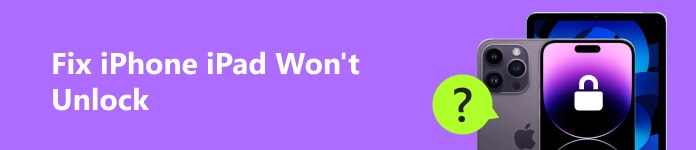
1부. iPhone/iPad가 잠금 해제되지 않는 문제 해결 방법 [5가지 방법]
1. iOS Unlocker를 통해 iPad/iPhone 잠금 해제
Apple 지원 커뮤니티에서 일부 사용자는 iPhone 터치 스크린이 작동하지 않고 잠금 해제할 수 없다고 불평합니다. iPhone에서 동일한 문제가 발견되면 다음을 사용할 수 있습니다. Apeaksoft iOS 잠금 해제 번거로움 없이 잠금 화면 암호를 지우고 iOS 기기의 잠금을 해제할 수 있습니다.

4,000,000+ 다운로드
응답하지 않는 iDevice에서 화면 암호를 쉽게 지울 수 있습니다.
제거 잠긴 Apple ID 제한 없이 스크린 타임 비밀번호를 사용할 수 있습니다.
백업 파일에 액세스하려면 iTunes 백업 암호화 설정을 빠르게 제거하세요.
iOS 16을 실행하는 최신 iPhone 18 시리즈에서 잘 작동합니다.
1단계 위 버튼을 클릭하여 컴퓨터에 iOS Unlocker를 다운로드하고 설치가 완료된 후 실행하십시오. 다음을 클릭하세요. 비밀번호 지우기 버튼을 클릭하세요. 그런 다음 USB 케이블을 사용하여 Apple 장치를 컴퓨터에 연결하십시오.

2단계 이 소프트웨어는 장치를 자동으로 감지할 수 있으므로 잠금을 해제하기 전에 장치 정보의 확실성을 확인하기만 하면 됩니다. 모든 정보가 정확하다면 클릭하세요. 스타트 계속합니다.
3단계 그런 다음 펌웨어 다운로드 인터페이스로 이동됩니다. 참을성있게 기다려주십시오.
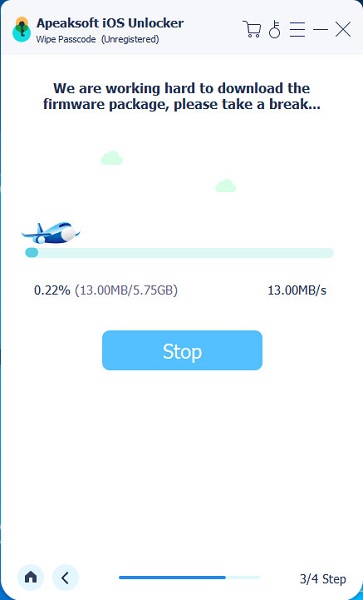
4단계 다운로드 프로세스가 완료되면 잠금 해제 버튼을 클릭하고 들어갑니다. 0000. 그런 다음 자물쇠를 열다 iOS 기기에 성공적으로 액세스하려면
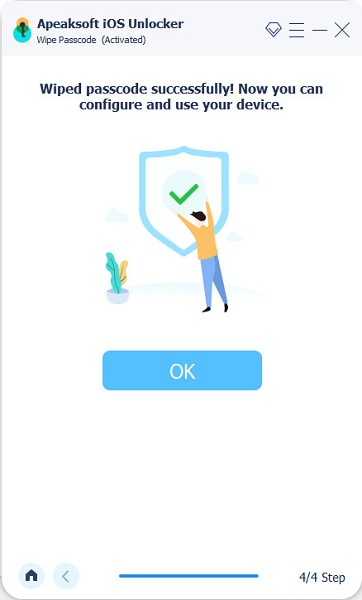
2. 시스템 결함을 수정하여 iPhone/iPad 잠금 해제
올바른 비밀번호로 iPhone이 잠금 해제되지 않거나 iPhone을 위로 밀어 잠금 해제할 수 없는 경우 다음을 사용할 수 있습니다. Apeaksoft iOS 시스템 복구 결함이 있는 iOS 장치를 정상으로 고치고 iPhone/iPad를 성공적으로 잠금 해제하려면

4,000,000+ 다운로드
결함이 있는 iOS 시스템을 정상으로 수정하고 iDevice의 잠금을 해제하도록 도와주세요.
Apple 사용자를 위한 안전하고 사용하기 쉬운 도구입니다.
아이패드 수리/iPhone이 Apple 로고에 갇혔습니다., 헤드폰 모드, DFU 모드 등
이 소프트웨어는 모든 iOS 장치를 지원합니다.
1단계 위의 다운로드 버튼을 사용하여 컴퓨터에 iOS 시스템 복구를 다운로드하세요. 성공적인 설치 후 두 번 클릭하여 실행할 수 있습니다. 그런 다음 USB 케이블을 사용하여 결함이 있는 iOS 장치를 컴퓨터에 연결합니다.
2단계 클릭 스타트 버튼을 눌러 복구를 시작하세요. 전문 도구가 iOS 시스템 결함을 감지할 수 있기 때문입니다.
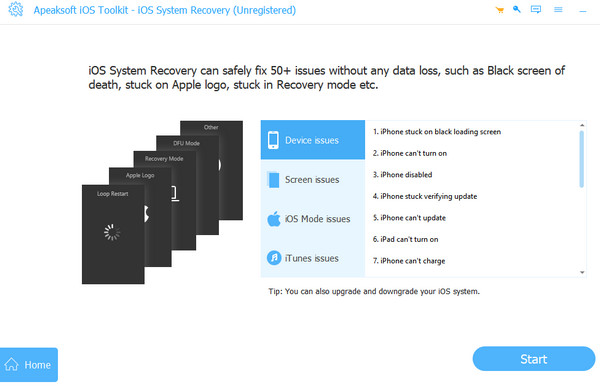
3단계 화면의 튜토리얼에 따라 iPhone/iPad를 복구 모드로 전환하세요. 그런 다음 적절한 iOS 모델을 선택하고 다운로드 버튼을 눌러 펌웨어 패키지를 다운로드하세요.

4단계 일치하는 펌웨어가 다운로드되면 결함이 있는 iOS 장치를 정상으로 수정할 수 있습니다.

3. iOS 기기를 강제로 다시 시작하여 잠금 해제
홈 버튼을 눌러도 iPad가 잠금 해제되지 않는 경우 작동하지 않는 잠금 해제 슬라이드 iPhone에서 잠금을 해제하려면 Apple 장치를 강제로 다시 시작해야 합니다.
iPhone을 강제로 다시 시작합니다.
볼륨 업 버튼을 눌렀다 빠르게 놓기 > 볼륨 다운 버튼을 눌렀다 빠르게 떼기 > 출력 버튼 > 화면에 Apple 로고가 나타나면 손을 떼세요. 방법에 대한 전체 가이드를 따를 수 있습니다. iPhone 강제 재시동 여기에 다른 모델이 있습니다.

iPad를 강제로 다시 시작합니다.
가장 가까운 볼륨 버튼을 눌렀다가 빠르게 놓습니다. 출력 버튼 > 다른 볼륨 버튼을 눌렀다가 빠르게 놓습니다. 길게 누르세요. 출력 Apple 로고가 나타날 때까지 버튼을 누른 다음 놓습니다.

4. iDevice 화면을 정리하여 잠금 해제
iPad 또는 iPhone 화면이 반응하지 않는 경우 화면에 먼지나 습기가 있을 수 있습니다. 따라서 iDevice 화면을 만지기 전에 손을 깨끗이 닦고 말려야 합니다. 그 사이에 당신은 할 수 있습니다 아이폰 화면을 청소하세요 iOS 기기의 잠금을 해제하기 전에 부드럽고 깨끗한 천을 사용하십시오.
2부. iPhone/iPad가 잠금 해제되지 않음에 관한 FAQ
5부. Apple ID 재설정에 관한 FAQ
나의 찾기를 사용하여 iPhone을 잠금 해제하려면 어떻게 해야 합니까?
iPhone이 잠금 해제되지 않으면 다음을 사용할 수 있습니다. 내 찾기 동일한 Apple ID를 사용하는 다른 iDevice에서 iPhone을 복원하는 앱입니다. 이동 내 앱 찾기 > 디바이스 > 결함이 있는 iPhone을 찾아서 탭합니다. > 아래로 스크롤하여 탭합니다. 이 장치 지우기. 그런 다음 iPhone이 잠금 해제되지 않는 오류를 해결할 수 있습니다.
내 iPhone이 올바른 비밀번호로 잠금 해제되지 않는 이유는 무엇입니까?
최신 iOS 소프트웨어로 업그레이드하면 몇 가지 새로운 결함으로 인해 올바른 비밀번호나 Face ID로 iPhone이 잠금 해제되지 않을 수 있습니다.
컴퓨터 없이 iPhone 비밀번호를 잠금 해제하는 방법은 무엇입니까?
iOS 15.2 이상의 경우 다음을 사용하여 iPhone 화면 암호를 우회할 수 있습니다. iPhone 지우기 옵션을 직접적으로 선택하세요. 볼 수 있을 때까지 잘못된 비밀번호를 계속해서 입력하세요. 보안 잠금 화면에 메시지가 표시됩니다. 그런 다음 iPhone 지우기 오른쪽 하단에 있는 옵션입니다. 올바른 Apple ID 비밀번호를 입력하고 화면의 지시에 따라 iPhone을 복원하십시오.
결론
이 게시물에서는 문제를 해결하기 위한 네 가지 실용적인 방법을 제공합니다. iPhone/iPad가 잠금 해제되지 않음. 올바른 비밀번호를 잊어버렸기 때문에 iOS 기기의 잠금을 해제할 수 없는 경우 다음을 시도해야 합니다. Apeaksoft iOS 잠금 해제 쉽게 비밀번호를 지울 수 있습니다.




